Nous savons tous combien il est fastidieux d’installer toutes les applications après l’installation de Windows. Si vous ne voulez pas perdre votre temps précieux à télécharger et installer des applications après l’installation de Windows 7, voici une solution rapide pour vous.

Ninite est un service en ligne gratuit qui vous permet de créer un seul programme d'installation pour plusieurs applications gratuites. Par exemple, vous pouvez créer un seul programme d'installation pour Google Chrome, Firefox, Opera, Windows Live Messenger, le lecteur VLC, Picasa et Microsoft Security Essentials.
Voici les applications disponibles sur le site Ninite:
# Navigateurs Web
* Google Chrome, Safari, Opera et Firefox
# Messagerie
* Skype, Messenger, Digsby, Google Talk, Pidgin et Thunderbird
# Médias
* Lecteur VLC, iTunes, Audacity, Hulu Desktop, AIMP, KMPlayer et Spotify
# Imagerie
* Paint.net, Picasa, IrfanView, XnView et GIMP
# Documents
* Office 2007 Standard (version d'évaluation), OpenOffice, CutePDF, Foxit Reader et Adobe Reader
# Anti-virus
* Microsoft Security Essentials, Avast et AVG
# Runtimes
* Flash, .NET, Flash, Silverlight et Java
# Partage de fichiers
* uTorrent et eMule
# Autre
* Dropbox, Evernote, BumpTop et Google Earth
# Utilitaires
ImgBurn, CCleaner, Launchy, Revo Uninstaller, Defraggler, RealVNC, CDBurnerXP et Recuva
# Compression
* WinRAR et 7-Zip
C'est un excellent service pour économiser votre temps précieux. Pour créer un seul programme d'installation pour plusieurs applications, vous devez suivre les étapes simples indiquées ci-dessous:
1 Rendez-vous sur la page Ninite.
2 Sélectionnez les applications que vous souhaitez regrouper dans un seul programme d'installation.
3 Cliquez sur le bouton Get Installer pour lancer le téléchargement du fichier d'installation.
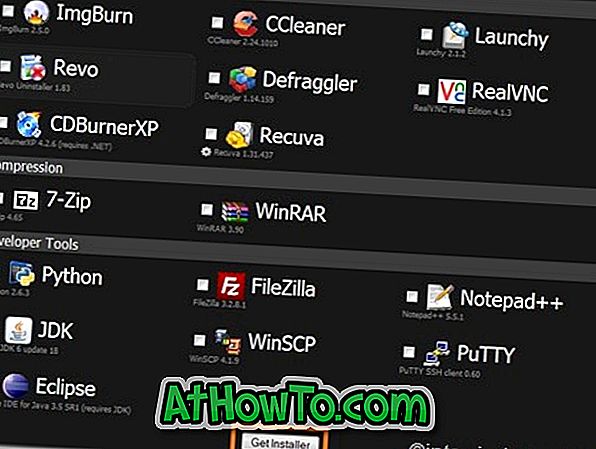
4 Maintenant, lancez l’installateur que vous venez de télécharger pour lancer la procédure de téléchargement. Ninite installera automatiquement les applications une fois le téléchargement terminé. Si le programme sélectionné est déjà installé sur votre PC, il sera simplement ignoré.
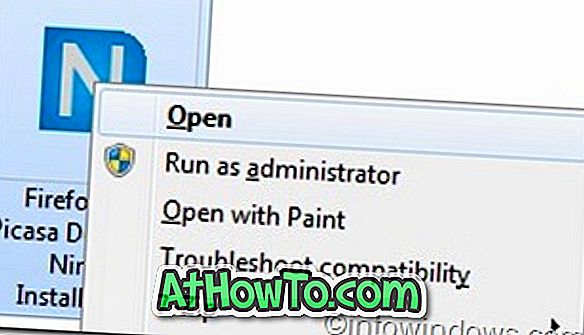
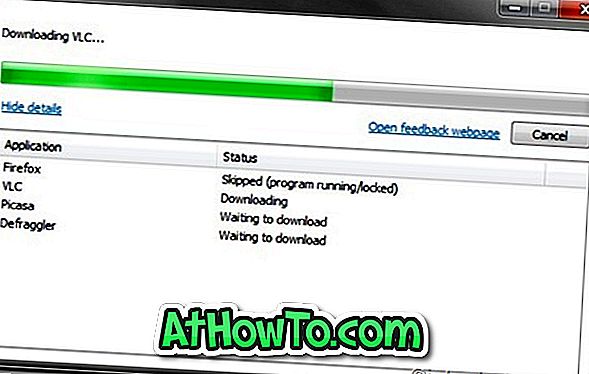
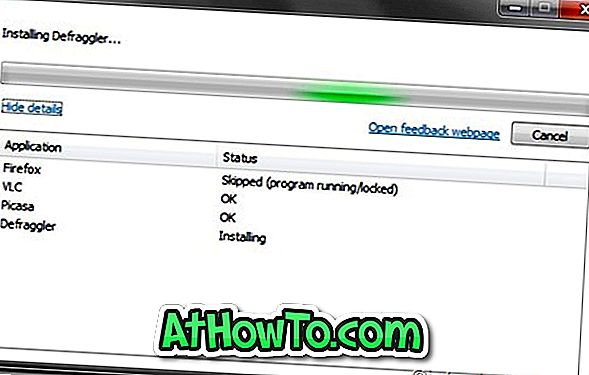
5 Selon la vitesse de votre connexion Internet, le nombre de logiciels inutilisés et la taille des applications, la procédure peut durer de quelques minutes à plusieurs heures.
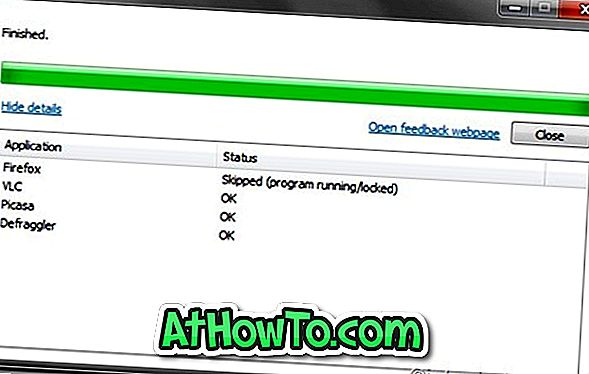
Enfin, notez que Ninite installe toutes les applications avec les paramètres par défaut et qu’il dit non aux barres d’outils du navigateur et aux autres indésirables.
via














